Telegram有帳號怎麼直接登入?
打開Telegram後,選擇「以電話號碼登入」,輸入你註冊時的手機號碼,接著輸入收到的驗證碼即可登入。無需密碼,僅需確保該手機號碼可接收簡訊或來電驗證碼。
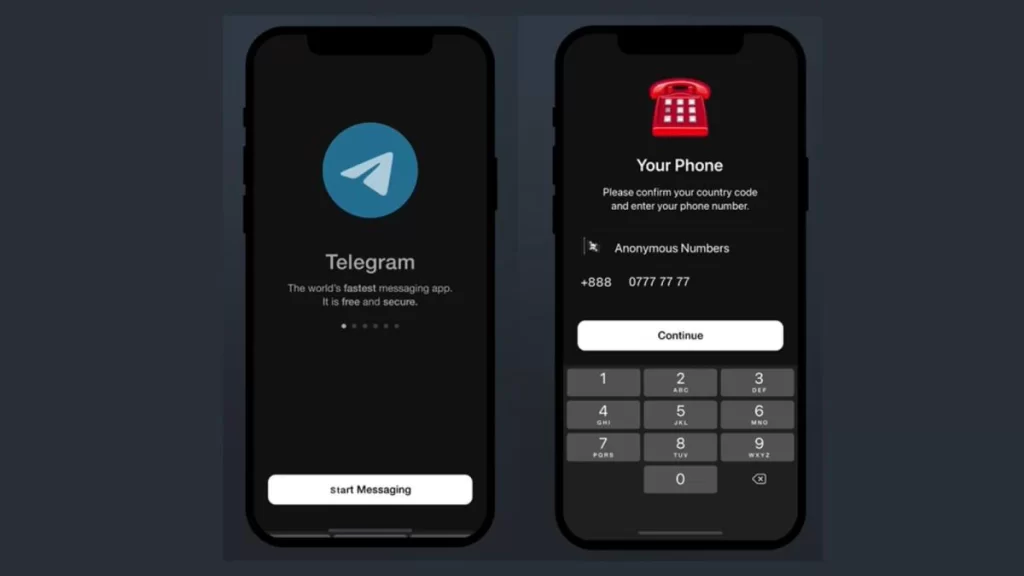
Telegram快速登入步驟
手機號碼登入流程
開啟Telegram應用程式: 首先,在你的手機、平板或電腦上開啟Telegram應用程式或網頁版,進入主畫面後選擇開始使用。此步驟適用於iOS、Android、Windows、macOS及瀏覽器端。
輸入註冊手機號碼: 在登入介面,輸入你註冊Telegram時使用的手機號碼,國碼須選擇正確。輸入後確認,系統會自動將驗證碼發送至該號碼。這一流程不需密碼,操作簡單便利。
驗證後自動登入: 收到驗證碼後,在應用程式內輸入正確的驗證碼,Telegram會自動辨識帳號並登入,無需密碼。若已在其他裝置登入過,所有訊息資料會自動同步,保證無縫銜接,方便使用者在多設備間切換。
驗證碼接收方式
簡訊接收驗證碼: Telegram預設會將登入驗證碼以簡訊方式發送至你填寫的手機號碼。確保手機訊號良好,若延遲未收到可嘗試重新發送。簡訊方式最為普遍且即時。
Telegram應用內接收: 若你在其他裝置已登入Telegram,驗證碼也會優先發送至該裝置上的Telegram聊天訊息內,避免簡訊延誤,直接複製貼上即可。這種方式更快且安全。
語音來電提供驗證碼: 若無法收到簡訊或應用內訊息,可選擇語音來電,Telegram會自動撥打你的手機,並以語音讀出驗證碼,方便在特殊情況下完成登入流程,確保每位用戶都能順利登入帳號。
Telegram多平台登入支援
桌面版Telegram登入方法
下載與安裝桌面版: 用戶可從Telegram官網下載Windows、macOS或Linux版本的桌面應用程式,安裝過程簡單,僅需依照提示點擊安裝,完成後即可開啟桌面版Telegram。
手機號碼快速登入: 安裝完成後,啟動桌面版Telegram,系統會提示輸入手機號碼。輸入後,Telegram會發送驗證碼至你的手機或已登入的Telegram裝置,只需輸入正確驗證碼即可完成登入。
訊息與資料自動同步: 登入成功後,所有聊天記錄、媒體資料和頻道內容會自動同步至桌面版,方便用戶在工作、學習或辦公時隨時切換裝置保持訊息無縫連接,提升使用效率。
網頁版Telegram使用教學
訪問官方網頁版入口: 用戶只需在瀏覽器中打開Telegram Web官方網址,無需下載軟體,適用於所有主流瀏覽器如Chrome、Edge、Safari等,非常適合臨時使用或公用電腦登入。
登入步驟簡單明瞭: 進入Telegram網頁版後,輸入手機號碼,選擇國碼並點擊下一步。隨後Telegram會發送驗證碼至你的手機或其他已登入裝置,輸入驗證碼後即可進入網頁版主畫面。
跨裝置功能完整呈現: 網頁版Telegram支援與手機版、桌面版相同的訊息同步與多平台互動功能,用戶可以瀏覽聊天記錄、參與群組、傳送檔案及管理頻道,即使在沒有安裝程式的情況下也能享受便捷通訊體驗,適合出差、旅行或臨時使用的場景。
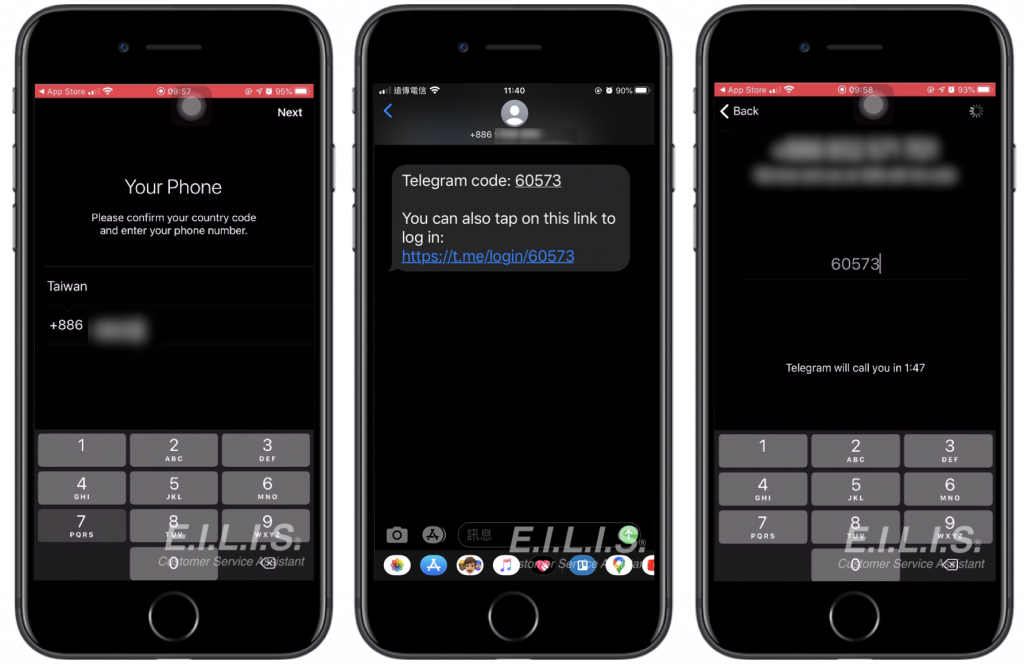
Telegram帳號安全設置
兩步驟驗證啟用方法
開啟兩步驟驗證選項: 在Telegram應用程式的「設定」頁面中,點擊「隱私與安全」,找到「兩步驟驗證」功能。點擊啟用後,系統會要求你設置一組密碼,作為登入Telegram帳號時的第二道安全防線。
設置密碼與電子郵件: 在設置兩步驟驗證密碼時,Telegram會提示你輸入一組自訂密碼並重複確認。為提升安全性,建議設置獨特且不易被猜測的密碼。同時,Telegram會要求你綁定一個有效的電子郵件信箱,用於未來重置密碼或帳號恢復。
完成啟用與測試: 設置完畢後,兩步驟驗證將立即生效。往後每次在新裝置登入Telegram時,除了輸入驗證碼,還需再輸入這組密碼,雙重驗證大幅提升帳號安全,防止未經授權的人士存取你的個人訊息與資料。
防止未授權裝置登入
管理登入裝置清單: 用戶可以在Telegram的「設定」中查看目前已登入的所有裝置,包括手機、電腦、平板等。若發現陌生裝置或可疑登入紀錄,可以即時選擇「登出所有其他裝置」,有效阻止非本人操作。
及時推播異常登入提醒: 當有新裝置嘗試登入你的Telegram帳號時,系統會發送安全通知到你原本的裝置,提醒你有新的登入行為。若不是本人操作,建議立即變更密碼並登出該裝置,避免帳號被盜用。
加強隱私設定與安全習慣: 建議定期變更密碼、不與他人分享驗證碼或兩步驟密碼,同時啟用多層防護功能。可進一步設定誰能看見個人資料與最後上線時間,並啟用通知,確保任何異常活動都能第一時間被察覺與處理。

Telegram跨裝置同步
多設備訊息同步技巧
無縫同步聊天內容: Telegram支援雲端儲存所有聊天內容,用戶不論在手機、平板、桌面電腦或網頁版登入,所有訊息都能自動即時同步。無論是文字、圖片、語音或文件,在任何裝置間都能即時查看與回覆,讓通訊不受設備限制。
善用草稿與標籤功能: 用戶在一台裝置上尚未發送的草稿訊息,會自動同步到所有登入的裝置上。即使在不同平台編輯訊息,也能保持內容一致,不會遺漏任何重要資訊。同時,可善用標籤與自訂文件夾管理對話,提升多裝置間資訊檢索效率。
利用多帳號切換提升效率: Telegram允許在同一裝置上登錄多個帳號,方便用戶在個人、工作或不同專案之間靈活切換。所有帳號的訊息都將分開同步,確保各類資訊互不干擾,工作與生活能夠分明管理。
裝置管理與遠端登出
檢視已登入裝置清單: 用戶可在Telegram設定中查看目前所有已登入的裝置清單,包含裝置名稱、登入地點及時間,便於掌握帳號使用狀況,及時發現可疑裝置。
遠端登出保障安全: 若發現有不明裝置登入Telegram帳號,或裝置遺失時,可立即在設定頁面遠端登出特定裝置,或選擇「登出所有其他裝置」來強制全部下線,有效阻止未經授權的存取行為。
定期檢查並更新安全設定: 建議用戶養成定期檢查登入裝置與更改密碼的習慣,並啟用兩步驟驗證等多重防護措施。這不僅能提升帳號安全,也可避免帳號因設備變動或安全疏忽而遭受風險。

Telegram登出與換機操作
如何安全登出帳號
正確操作登出流程: 在Telegram應用程式中,進入「設定」頁面,點擊帳號資訊後選擇「登出」選項。登出前可先備份重要聊天或檔案,確保資料完整。登出後,該裝置將無法再接收訊息,保障帳號隱私。
遠端登出異常裝置: 若懷疑帳號在不明裝置上登入,可以在「裝置管理」頁面查看所有已登入的設備。可選擇單一裝置登出,或點擊「登出所有其他裝置」強制讓帳號從所有非本機設備下線,有效防止未經授權的訪問。
登出後的安全檢查: 完成登出後,建議檢查帳號的登入記錄與安全設置,如有可疑活動,應立即修改密碼並啟用兩步驟驗證。同時避免將驗證碼或密碼透露給他人,以維護帳號長期安全。
更換新手機的登入步驟
於新手機下載Telegram: 在新手機的應用商店下載最新版本的Telegram,安裝完成後打開App,點選「開始使用」。確保新設備已連網且有接收簡訊或電話的能力。
輸入原手機號碼並驗證: 在登入介面輸入原來註冊Telegram的手機號碼。Telegram會將驗證碼發送到原號碼手機或已登入裝置的Telegram內,輸入正確驗證碼即可完成新手機登入。
資料自動同步與安全提醒: 成功登入後,所有聊天記錄、頻道資訊及檔案會自動同步至新手機。建議檢查裝置列表,刪除不再使用的舊設備,並定期更新密碼與安全設定,確保帳號資料持續安全無虞。
Telegram登入時沒有收到驗證碼怎麼辦?
Telegram可以同時在多個裝置上登入嗎?
如何保障Telegram帳號登入的安全?
 Telegram
Telegram